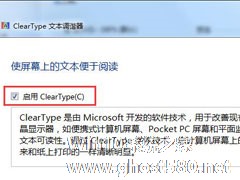-
Win7 64位右键添加显示/隐藏系统文件或文件扩展操作方法
- 时间:2024-11-15 17:17:22
大家好,今天Win10系统之家小编给大家分享「Win7 64位右键添加显示/隐藏系统文件或文件扩展操作方法」的知识,如果能碰巧解决你现在面临的问题,记得收藏本站或分享给你的好友们哟~,现在开始吧!
很多用户在隐藏系统文件夹是都是使用Windows系统都是自带“隐藏文件和文件夹”和“隐藏已知文件类型的扩展名”,但这样设置起来需要点很多次,很是麻烦。下面小编就来很大家分享个简单的方法,只要将这些功能添加到鼠标右键,这样就能轻松搞定,免去多次点击。
一、新建一个文档,输入如下代码,并另存为:SuperHidden.reg
- 01[code]REGEDIT4[HKEY_CLASSES_ROOT\Directory\Background\shellex\ContextMenuHandlers\SuperHidden]@="{00000000-0000-0000-0000-000000000012}"</p>[HKEY_CLASSES_ROOT\CLSID\{00000000-0000-0000-0000-000000000012}\InProcServer32]@=hex(2):25,53,79,73,74,65,6d,52,6f,6f,74,25,5c,73,79,73,74,65,6d,33,32,5c,73,\68,64,6f,63,76,77,2e,64,6c,6c,00"ThreadingModel"="Apartment"[HKEY_CLASSES_ROOT\CLSID\{00000000-0000-0000-0000-000000000012}\Instance]"CLSID"="{3f454f0e-42ae-4d7c-8ea3-328250d6e272}"[HKEY_CLASSES_ROOT\CLSID\{00000000-0000-0000-0000-000000000012}\Instance\InitPropertyBag]"method"="ShellExecute""Param1"="SuperHidden.vbs""command"="显示/隐藏系统文件+扩展名""CLSID"="{13709620-C279-11CE-A49E-444553540000}"[HKEY_CURRENT_USER\Software\Microsoft\Windows\CurrentVersion\Explorer\Advanced]"ShowSuperHidden"=dword:00000000"Hidden"=dword:00000002[/code]
二、在新建一个文档,输入代码后,另存为:SuperHidden.vbs
- 01[code]'Show/Hide System FilesDim WSHShellSet WSHShell = WScript.CreateObject("WScript.Shell")sTitle1 = "SSH=0"sTitle2 = "SSH=1"if WSHShell.RegRead("HKCU\Software\Microsoft\Windows\CurrentVersion\Explorer\Advanced\ShowSuperHidden") = 1 thenWSHShell.RegWrite "HKCU\Software\Microsoft\Windows\CurrentVersion\Explorer\Advanced\ShowSuperHidden", "0", "REG_DWORD"WSHShell.RegWrite "HKCU\Software\Microsoft\Windows\CurrentVersion\Explorer\Advanced\Hidden", "2", "REG_DWORD"WSHShell.RegWrite "HKCU\Software\Microsoft\Windows\CurrentVersion\Explorer\Advanced\HideFileExt", "1", "REG_DWORD"WSHShell.RegWrite "HKCR\CLSID\{00000000-0000-0000-0000-000000000012}\Instance\InitPropertyBag\command", "显示系统文件+扩展名", "REG_SZ"WSHShell.SendKeys "{F5}+{F10}e"'WSHShell.Popup "Poof, they're gone!", 1, sTitle1, vbInformationelseWSHShell.RegWrite "HKCU\Software\Microsoft\Windows\CurrentVersion\Explorer\Advanced\ShowSuperHidden", "1", "REG_DWORD"WSHShell.RegWrite "HKCU\Software\Microsoft\Windows\CurrentVersion\Explorer\Advanced\Hidden", "1", "REG_DWORD"WSHShell.RegWrite "HKCU\Software\Microsoft\Windows\CurrentVersion\Explorer\Advanced\HideFileExt", "0", "REG_DWORD"WSHShell.RegWrite "HKCR\CLSID\{00000000-0000-0000-0000-000000000012}\Instance\InitPropertyBag\command", "隐藏系统文件+扩展名", "REG_SZ"WSHShell.SendKeys "{F5}+{F10}e"'WSHShell.Popup "Here they are!", 1, sTitle2, vbInformationend ifSet WSHShell = NothingWScript.Quit(0)[/code]
三、将SuperHidden.vbs拷贝到C盘windows目录下即可,然后双击SuperHidden.reg(放到任意位置即可),修改注册表,就可以了(如果安装的杀毒软件弹出阻止对话框时,请勾上总是允许,并将下方的以后总是允许的勾勾上就可以了)。
四、这里是同时“显示系统文件+扩展名”,但我们平时使用最多的应该是“显示/隐藏扩展名”,所以,将上面的代码去掉几行就可以了。如本人使用的,就只保留了“显示/隐藏扩展名”的功能。
使用的方法。在SuperHidden.reg中去掉:
[code]“Hidden”=dword:00000002
[/code]
在SuperHidden.reg中去掉:
[code]WSHShell.RegWrite《/code》《code》“HKCU\Software\Microsoft\Windows\CurrentVersion\Explorer\Advanced\Hidden”,《/code》《code》“2”,《/code》《code》“REG_DWORD” [/code]
和
[code]《code》WSHShell.RegWrite《/code》《code》“HKCU\Software\Microsoft\Windows\CurrentVersion\Explorer\Advanced\Hidden”,《/code》《code》“1”,《/code》《code》“REG_DWORD” [/code]
以上就是Win7 64位右键添加显示/隐藏系统文件或文件扩展操作方法,用户们也可以把“显示/隐藏扩展名”和“隐藏/显示系统文件”的功能分成两个进行设置方便查阅与修改,或者到网上下载软件进行设置,这样就不用手动修改注册表,以免出现问题。
以上就是关于「Win7 64位右键添加显示/隐藏系统文件或文件扩展操作方法」的全部内容,本文讲解到这里啦,希望对大家有所帮助。如果你还想了解更多这方面的信息,记得收藏关注本站~
【本文*来♀源Win10系统之家,未经同意不得转载!】
相关文章
-

小编的爸爸妈妈都有些老花,平时看东西都喜欢字体大些,上网浏览页面就更是如此了。但是在Win7旗舰版这个系统的默认字体比较小,就需要设置一下让显示的字体变大。下面小编就分享下我是如何设置字体显示比例的。
1、首先我们需要在自己的电脑上找到一个空白的地方,然后直接用鼠标点击右键进行下一步操作,看到里面的个性化这个选项点击打开,弹出新的窗口进行下一步操作。
2、我们... -

64位Win7系统用户在使用设备管理时,发现自己的摄像头驱动显示黄色感叹号,并且无法使用,这个问题该怎么解决呢?现在小编就将解决的方法和大家一起分享下。
推荐:Win7快速装机版下载
解决方法:
1、首先点击“开始”---所有程序---打开运行,然后在打开的运行对话框中输入regedit,打开注册表编辑器;
2、在打开的注册表中,依次展... -

使用Win7系统的用户们,你们知道吗?在Win7系统,老是会存在一些隐藏软件,而这些软件又占用着大内存,通常情况下,这些软件我们是看不见的,需要一些工具才能看得到。那么要怎么删除这些占内存的隐藏文件,释放磁盘空间呢?
具体步骤如下:
1、鼠标双击Win7纯净版64位系统的桌面“计算机”图标,其次在系统弹出的计算机图标上依次展开“工具”-“文件夹选项”
... -
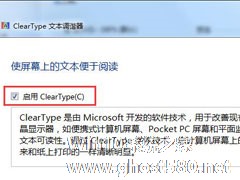
有些用户反馈电脑运行时,发现系统文字变得模糊不清晰,这是怎么回事?一方面是更换了显示设备,分辨率不足导致,也有可能是视力产生问题不再适应之前的设置。如有发现显示不清晰的情况,就需要对其进行调整,那么要怎么调整呢?下面小编就教大家Win7系统字体不清晰的解决方法。
详细如下:
一、鼠标右键点击桌面,快捷菜单内点击“屏幕分辨率”。
二、接着把桌面分辨率...